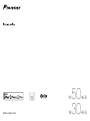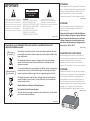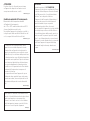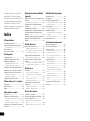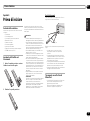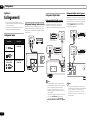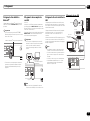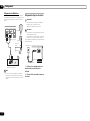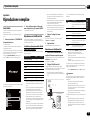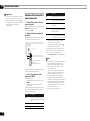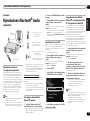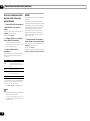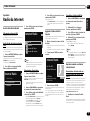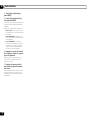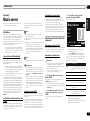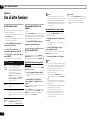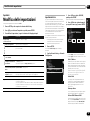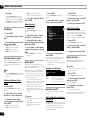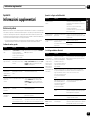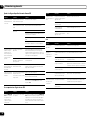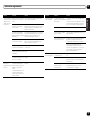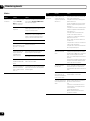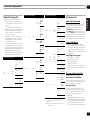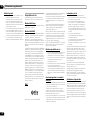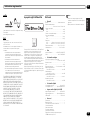Il punto esclamativo in un triangolo
equilatero serve ad avvisare l’utilizzatore
della presenza di importanti istruzioni di
funzionamento e manutenzione riportate nel
libretto allegato al prodotto.
Il simbolo del lampo con terminale a forma
di freccia situato all’interno di un triangolo
equilatero serve ad avvisare l’utilizzatore
della presenza di una “tensione pericolosa”
non isolata nella struttura del prodotto che
potrebbe essere di un’intensità tale da
provocare scosse elettriche all’utilizzatore.
ATTENZIONE:
PER EVITARE IL RISCHIO DI SCOSSE
ELETTRICHE, NON RIMUOVERE IL
COPERCHIO (O IL RETRO). NON CI SONO
PARTI INTERNE LA CUI MANUTENZIONE
POSSA ESSERE EFFETTUATA
DALL’UTENTE. IN CASO DI NECESSITÀ,
RIVOLGERSI ESCLUSIVAMENTE A
PERSONALE DI SERVIZIO QUALIFICATO.
CAUTION
RISK OF ELECTRIC SHOCK
DO NOT OPEN
IMPORTANTE
D3-4-2-1-1_A1_It
K058a_A1_It
Pb
Informazioni per gli utilizzatori finali sulla raccolta e lo smaltimento di vecchi
dispositivi e batterie esauste
Questi simboli sui prodotti, confezioni, e/o documenti allegati significano che vecchi
prodotti elettrici ed elettronici e batterie esauste non devono essere mischiati ai rifiuti
urbani indifferenziati.
Per l’appropriato trattamento, recupero e riciclaggio di vecchi prodotti e batterie
esauste, fate riferimento ai punti di raccolta autorizzati in conformità alla vostra
legislazione nazionale.
Con il corretto smaltimento di questi prodotti e delle batterie, aiuterai a salvaguardare
preziose risorse e prevenire i potenziali effetti negativi sull’ambiente e sulla salute
umana che altrimenti potrebbero sorgere da una inappropriata gestione dei rifiuti.
Per maggiori informazioni sulla raccolta e il riciclaggio di vecchi prodotti e batterie
esauste, contattate il vostro Comune, il Servizio di raccolta o il punto vendita dove
avete acquistato l’articolo.
Questi simboli sono validi solo nell’Unione Europea.
Per i paesi al di fuori dell’unione Europea:
Se volete liberarvi questi oggetti, contattate le vostre autorità locali o il punto vendita
per il corretto metodo di smaltimento.
Esempi di simboli
per le batterie
Simbolo per
il prodotto
ATTENZIONE
Questo apparecchio non è impermeabile. Per prevenire
pericoli di incendi o folgorazioni, non posizionare nelle
vicinanze di questo apparecchio contenitori pieni di
liquidi (quali vasi da fiori, o simili), e non esporre
l’apparecchio a sgocciolii, schizzi, pioggia o umidità.
D3-4-2-1-3_A1_It
ATTENZIONE
Prima di collegare per la prima volta l’apparecchio alla
sorgente di alimentazione leggere attentamente la
sezione che segue.
La tensione della sorgente di elettricità differisce
da Paese a Paese e da regione a regione. Verificare
che la tensione di rete della zona in cui si intende
utilizzare l’apparecchio sia quella corretta, come
indicato sul pannello posteriore dell’apparecchio
stesso (ad es.: 230 V o 120 V).
D3-4-2-1-4*_A1_It
AVVERTENZA PER LA VENTILAZIONE
Installare l’apparecchio avendo cura di lasciare un
certo spazio all’intorno dello stesso per consentire una
adeguata circolazione dell’aria e migliorare la
dispersione del calore (almeno 10 cm sulla parte
superiore, 10 cm sul retro, e 10 cm su ciascuno dei lati).
ATTENZIONE
L’apparecchio è dotato di un certo numero di fessure e
di aperture per la ventilazione, allo scopo di garantirne
un funzionamento affidabile, e per proteggerlo dal
surriscaldamento. Per prevenire possibili pericoli di
incendi le aperture non devono mai venire bloccate o
coperte con oggetti vari (quali giornali, tovaglie, tende o
tendaggi, ecc.), e l’apparecchio non deve essere
utilizzato appoggiandolo su tappeti spessi o sul letto.
D3-4-2-1-7b*_A1_It

ATTENZIONE
Per evitare il pericolo di incendi, non posizionare
sull’apparecchio dispositivi con fiamme vive (ad
esempio una candela accesa, o simili).
D3-4-2-1-7a_A1_It
Condizioni ambientali di funzionamento
Gamma ideale della temperatura ed umidità
dell’ambiente di funzionamento:
da +5 °C a +35 °C, umidità relativa inferiore all‘85 %
(fessure di ventilazione non bloccate)
Non installare l’apparecchio in luoghi poco ventilati, o
in luoghi esposti ad alte umidità o alla diretta luce del
sole (o a sorgenti di luce artificiale molto forti).
D3-4-2-1-7c*_A1_It
Se la spina del cavo di alimentazione di questo
apparecchio non si adatta alla presa di corrente
alternata di rete nella quale si intende inserire la
spina stessa, questa deve essere sostituita con una
adatta allo scopo. La sostituzione della spina del cavo
di alimentazione deve essere effettuata solamente da
personale di servizio qualificato. Dopo la sostituzione,
la vecchia spina, tagliata dal cavo di alimentazione,
deve essere adeguatamente eliminata per evitare
possibili scosse o folgorazioni dovute all’accidentale
inserimento della spina stessa in una presa di
corrente sotto tensione.
Se si pensa di non utilizzare l’apparecchio per un
relativamente lungo periodo di tempo (ad esempio,
durante una vacanza), staccare la spina del cavo di
alimentazione dalla presa di corrente alternata di
rete.
D3-4-2-2-1a_A1_It
AVVERTENZA
L’interruttore principale (/I STANDBY/ON)
dell’apparecchio non stacca completamente il flusso
di corrente elettrica dalla presa di corrente alternata
di rete. Dal momento che il cavo di alimentazione
costituisce l’unico dispositivo di distacco
dell’apparecchio dalla sorgente di alimentazione, il
cavo stesso deve essere staccato dalla presa di
corrente alternata di rete per sospendere
completamente qualsiasi flusso di corrente.
Verificare quindi che l’apparecchio sia stato installato
in modo da poter procedere con facilità al distacco
del cavo di alimentazione dalla presa di corrente, in
caso di necessità. Per prevenire pericoli di incendi,
inoltre, il cavo di alimentazione deve essere staccato
dalla presa di corrente alternata di rete se si pensa di
non utilizzare l’apparecchio per periodi di tempo
relativamente lunghi (ad esempio, durante una
vacanza).
D3-4-2-2-2a*_A1_It
Questo prodotto è destinato esclusivamente all’uso
domestico. Eventuali disfunzioni dovute ad usi diversi
(quali uso prolungato a scopi commerciali, in
ristoranti, o uso in auto o su navi) e che richiedano
particolari riparazioni, saranno a carico dell’utente,
anche se nel corso del periodo di garanzia.
K041_A1_It

4
It
Vi ringraziamo per avere acquistato
questo prodotto Pioneer. Leggere
attentamente queste istruzioni per l’uso
in modo da imparare come azionare
correttamente il modello. Finito di
leggerle, conservarle in un luogo sicuro
per poterle riutilizzare in futuro.
Indice
01 Prima di iniziare
Contenuto della confezione. . . . . . . . . . . . . . . . . 5
Inserimento delle batterie nel telecomando . . . . 5
Uso del telecomando . . . . . . . . . . . . . . . . . . . . . 5
Telecomando con un
iPod touch/iPhone/iPad . . . . . . . . . . . . . . . . . . . 5
02 Collegamenti
I collegamenti audio . . . . . . . . . . . . . . . . . . . . . . 6
Collegamenti analogici audio in uscita. . . . . . . . 6
Collegamenti digitali audio . . . . . . . . . . . . . . . . . 6
Collegamenti digitali audio in uscita . . . . . . . . . . 6
Collegamenti digitali audio in ingresso. . . . . . . . . 6
Collegamento di un adattatore
Bluetooth
® . . . . 7
Collegamento ad un computer via cavo USB. . . 7
Collegamento alla rete via interfaccia LAN . . . . 7
Collegamento via cavo LAN. . . . . . . . . . . . . . . . . 7
Collegamento via LAN wireless . . . . . . . . . . . . . . 8
Collegamento alla presa di corrente . . . . . . . . . . 8
03 Nome delle parti e loro funzione
Telecomando. . . . . . . . . . . . . . . . . . . . . . . . . . . . 9
Pannello anteriore. . . . . . . . . . . . . . . . . . . . . . . 10
Display. . . . . . . . . . . . . . . . . . . . . . . . . . . . . . . . 10
04 Riproduzione semplice
Come iniziare. . . . . . . . . . . . . . . . . . . . . . . . . . . 11
Riproduzione con iPod/iPhone/iPad. . . . . . . . . 11
Controllare se il proprio modello di iPod/iPhone/iPad
è supportato
. . . . . . . . . . . . . . . . . . . . . . . . . . 11
Riproduzione con iPod/iPhone/iPad. . . . . . . . . . 11
Riproduzione di file da dispositivi di memoria di
massa USB . . . . . . . . . . . . . . . . . . . . . . . . . . . . 12
05 Riproduzione
Bluetooth
® Audio
(opzionale)
Riproduzione di musica con tecnologia wireless
Bluetooth
. . . . . . . . . . . . . . . . . . . . . . . . . . . . . .13
Funzionamento del telecomando . . . . . . . . . . . . 13
Collegamento di un adattatore
Bluetooth
®
opzionale. . . . . . . . . . . . . . . . . . . . . . . . . . . . . . .13
Impostazione del codice PIN . . . . . . . . . . . . . . .13
Accoppiamento di un adattatore
Bluetooth
® con
un dispositivo dotato di tecnologia wireless
Bluetooth
. . . . . . . . . . . . . . . . . . . . . . . . . . . . . .13
Ascolto dei contenuti musicali di un dispositivo
dotato di tecnologia wireless
Bluetooth
. . . . . . .14
AIR JAM . . . . . . . . . . . . . . . . . . . . . . . . . . . . . . .14
06 Radio da Internet
Ascolto della radio da Internet . . . . . . . . . . . . . .15
Collegamento ad una rete LAN . . . . . . . . . . . . . .15
Ascolto di radio da Internet per la prima volta . . .15
Sintonizzazione di una stazione. . . . . . . . . . . . . .15
Aggiunta di stazioni alla lista Favorites . . . . . . .15
Cancellazione di stazioni dalla lista . . . . . . . . . . . 15
Operazioni avanzate con stazioni radio da
Internet . . . . . . . . . . . . . . . . . . . . . . . . . . . . . . . . 15
Memorizzazione di stazioni radio non nella lista
vTuner dallo speciale sito Pioneer
. . . . . . . . . . . . 15
07 Music server
Introduzione . . . . . . . . . . . . . . . . . . . . . . . . . . . .17
I dispositivi di rete DLNA utilizzabili. . . . . . . . . . .17
Uso di AirPlay con iPod touch, iPhone, iPad e
iTunes
. . . . . . . . . . . . . . . . . . . . . . . . . . . . . . .17
La funzione di server DHCP . . . . . . . . . . . . . . . . 17
Autorizzazione di questa unità . . . . . . . . . . . . . . 17
Riproduzione di file audio da PC o altri
componenti. . . . . . . . . . . . . . . . . . . . . . . . . . . . . 17
Collegamento ad una rete LAN . . . . . . . . . . . . . .17
Riproduzione con Music Server . . . . . . . . . . . . .17
08 Uso di altre funzioni
Uso della funzione Sound . . . . . . . . . . . . . . . . .18
Per la massima fedeltà al suono originale. . . . .18
Uso del convertitore D/A . . . . . . . . . . . . . . . . . .18
Riproduzione di musica da componenti audio
digitali
. . . . . . . . . . . . . . . . . . . . . . . . . . . . . . .18
Riproduzione di musica da un computer . . . . . . . 18
09 Modifica delle impostazioni
Impostazioni di rete. . . . . . . . . . . . . . . . . . . . . . 19
Friendly Name . . . . . . . . . . . . . . . . . . . . . . . . . . 20
Impostazione del blocco genitori . . . . . . . . . . . 20
Attivazione/disattivazione del blocco genitori . . . 20
Cambio del password . . . . . . . . . . . . . . . . . . . . 20
Software Update . . . . . . . . . . . . . . . . . . . . . . . . 20
Messaggi di errore del software. . . . . . . . . . . . . 20
Impostazioni Power Off. . . . . . . . . . . . . . . . . . . 20
Cambio dell’impostazione della funzione Auto
Power Off
. . . . . . . . . . . . . . . . . . . . . . . . . . . . 20
Cambio di Quick Start Mode . . . . . . . . . . . . . . . 20
Ripristino del sistema . . . . . . . . . . . . . . . . . . . . 20
10 Informazioni supplementari
Risoluzione dei problemi. . . . . . . . . . . . . . . . . . 21
Formati dei file riproducibili . . . . . . . . . . . . . . . 25
Precauzioni per l’uso. . . . . . . . . . . . . . . . . . . . . 25
Quando si sposta questa unità . . . . . . . . . . . . . 25
Posizione di installazione . . . . . . . . . . . . . . . . . 25
Non posare oggetti su questa unità . . . . . . . . . . 25
Pulizia del prodotto. . . . . . . . . . . . . . . . . . . . . . 26
La riproduzione in rete. . . . . . . . . . . . . . . . . . . . 26
Windows Media Player . . . . . . . . . . . . . . . . . . . 26
Windows Media DRM . . . . . . . . . . . . . . . . . . . . 26
DLNA . . . . . . . . . . . . . . . . . . . . . . . . . . . . . . . 26
Materiale riproducibile via rete . . . . . . . . . . . . . 26
Avvertenza riguardante i contenuti di terze
parti
. . . . . . . . . . . . . . . . . . . . . . . . . . . . . . . . 26
La riproduzione in rete . . . . . . . . . . . . . . . . . . . 26
Autorizzazione di questa unità . . . . . . . . . . . . . . 26
aacPlus. . . . . . . . . . . . . . . . . . . . . . . . . . . . . . 27
FLAC. . . . . . . . . . . . . . . . . . . . . . . . . . . . . . . . 27
A proposito degli iPod/iPhone/iPad . . . . . . . . . 27
Dati tecnici . . . . . . . . . . . . . . . . . . . . . . . . . . . . 27

Prima di iniziare 01
5
It
Italiano
Capitolo 1:
Prima di iniziare
Contenuto della confezione
Verificare che i seguenti accessori siano inclusi nella
confezione.
• Telecomando
• Cavo di alimentazione
• Cavo audio RCA (spinotti rossi/bianchi)
•Batterie AAA (R03) x2
• Guida di avvio rapido
•Documento di garanzia
•Istruzioni per la sicurezza
• Foglietto di avvertenza (per gli utenti inesperti)
•CD-ROM (Istruzioni per l’uso)
Inserimento delle batterie nel
telecomando
1 Aprire il coperchio posteriore e caricare
le batterie come visto di seguito.
2 Chiudere il coperchio posteriore.
Le batterie accluse a questa unità servono solo per
verificare che il prodotto funzioni e possono non durare
a lungo. Raccomandiamo di usare batterie alcaline, che
durano di più.
Attenzione
•Caricare le batteria facendo attenzione a non
danneggiare le molle dei terminali della batteria.
•Non usare batterie diverse da quelle specificate.
Inoltre, non usare insieme batterie vecchie e nuove.
•Nel caricare le batterie nel telecomando, fare
attenzione ad orientarle correttamente seguendo le
indicazioni di polarità (indicazioni e ).
•Non riscaldare le batterie, non smontarle e non
gettarle in acqua o nel fuoco.
•L
e
batterie possono avere voltaggio diverso anche
se hanno la stessa dimensione e forma. Non usare
insieme batterie di tipo differente.
•Per evitare che perdano fluido, togliere le batterie
se si pensa di non dover usare il telecomando per
qualche tempo (un mese o più). Se il fluido dovesse
fuoriuscire, pulire bene il vano delle batterie prima
di inserire batterie nuove. Se una batteria dovesse
perdere il fluido che contiene dovesse entrare in
contatto con la palle, lavarlo via bene con acqua
abbondante.
• Nel gettare batterie usate, rispettare le norme di
legge in vigore nel v
s. paese o area in tema di
protezione dell’ambiente.
• ATTENZIONE
Non usare né conservare le batterie alla luce diretta
del sole o in luoghi eccessivamente caldi, ad
esempio all’interno di un’automobile o in
prossimità di un calorifero. Le batterie potrebbero
perdere liquido, surriscaldarsi, esplodere o
prendere fuoco. Anche la durata e le prestazioni
delle batterie potrebbero risultare ridotte.
Uso del telecomando
Il telecomando dispone di un raggio di circa 7 m in un
angolo di circa 30º dal sensore remoto.
Quando si usa il telecomando, tenere presente quanto
segue:
• Accertarsi che non vi siano ostacoli tra il
telecomando e il relativo sensore presente
sull’unità.
• Il funzionamento del telecomando può risultare
scarsamente affidabile se la luce del sole o di una
lampada fluorescente si riflette sul sensore del
telecomando situato sull’unità.
• I telecomandi di unità differenti possono interferire
tra loro. Evitare di usare i telecomandi di apparati
differenti situati in prossimità di questa unità.
• Sostituire le batterie quando si nota una riduzione
del raggio di azione del telecomando.
Telecomando con un iPod touch/
iPhone/iPad
•Il controllo via LAN è possibile con un iPod touch,
iPhone o iPad scaricando dall’iTunes Store
l'applicativo apposito di Pioneer.
Questo speciale applicativo potrebbe venire
modificato o soppresso senza preavviso.
/I STANDBY/ON
STANDBY
iPod/USB
5V 2.1A
PURE AUDIO Hi-Bit32
30°
30°
7 m

Collegamenti02
6
It
Capitolo 2:
Collegamenti
• Prima di fare o modificare collegamenti, non
mancare di spegnere l’apparecchio e di scollegare
il cavo di alimentazione.
• Collegare il cavo di alimentazione dopo che tutti i
collegamenti fra dispositivi sono stati fatti.
I
collegamenti audio
Collegamenti analogici audio in uscita
Collegando le uscite audio analogiche di questa unità
al’ingresso audio analogico di un amplificatore, questo
può venire usato per riprodurre audio analogico prodotto
da questa unità.
Tipi di cavo e di
terminale
Segnali audio
trasferibili
Digitale (coassiale) Audio digitale con-
venzionale
Digitale (ottico)
RCA (analogico)
(bianco/rosso)
Audio analogico con-
venzionale
R
ANALOG OUT
L
DIGITAL OUT
OPTICAL COAXIAL
LAN (10/100)
D
for W
(OUTPUT 5V
0.6A MAX)
ANALOG
RL
AUDIO INPUT
Amplificatore
Collegamenti digitali audio
Collegamenti digitali audio in uscita
Collegando l’uscita audio digitale di questa unità
all’ingresso audio digitale di un ricevitore AV o
convertitore D/A, ecc. potrete riprodurre con
l’amplificatore l’audio digitale prodotto da questa unità.
Nota
• I formati di segnale digitale che possono venire
emessi da questa unità comprendono quelli lineari
PCM con frequenza di campionamento e bit
quantitativi da fino a 192 kHz/24 bit. Con certi
dispositivi ed ambienti, il funzionamento può non
essere possibile.
• I segnali audio digitali che possono venire emessi
dai connettori DIGITAL OUT di questa unità
includono i seguenti ingressi: iPod, Internet
Radio, USB, Music Server, Digital In 1 e Digital In
2.
Collegamenti digitali audio in ingresso
Solo N-50:
Collegando l’uscita audio di un componente digitale
audio all’ingresso digitale audio di questa unità, essa
può essere usata come convertitore D/A. Per dettagli
sull'emissione di segnali audio da immettere nei
connettori DIGITAL IN, vedere la sezione Uso del
convertitore D/A a pagina 18.
Nota
• I formati di segnale digitale che possono venire
ricevuti da questa unità comprendono quelli lineari
PCM con frequenza di campionamento e bit
quantitativi da fino a 192 kHz/24 bit. Con certi
dispositivi ed ambienti, il funzionamento può non
essere possibile.
R
ANALOG OUT
L
DIGITAL OUT
OPTICAL COAXIAL OPT
I
2
LAN (10/100) DC OU
T
for WIRELE
S
(OUTPUT 5V
0.6A MAX)
DIGITAL IN
OPTICAL
DIGITAL IN
COAXIAL
Ricevitore AV,
convertitore D/A, ecc.
Ricevitore AV,
convertitore D/A, ecc.
AL OUT
COAXIAL OPTICAL COAXIAL
12
DIGITAL IN
DIGITAL IN
ADAPTER PORT
DC OUTPUT
for WIRELESS LAN
USB
(OUTPUT 5V
0.1A MAX)
(OUTPUT 5V
0.6A MAX)
AC IN
DIGITAL OUT
COAXIAL
DIGITAL OUT
OPTICAL
Componente audio
digitale, ecc.
Componente audio
digitale, ecc.

Collegamenti 02
7
It
Italiano
Collegamento di un adattatore
Bluetooth
®
Collegare l'adattatore Bluetooth
®
(modello Pioneer N.
AS-BT200) al terminale ADAPTER PORT del pannello
posteriore.
Importante
•Non spostare questa unità ad ADATTATORE
Bluetooth collegato. Facendolo si possono causare
danni o falsi contatti.
•Per istruzioni su come riprodurre con dispositivi
dotati di tecnologia wireless Bluetooth, vedere
Riproduzione Bluetooth® Audio (opzionale) a
pagina 13.
Collegamento ad un computer via
cavo USB
Solo N-50:
Usando un cavo USB (da acquistarsi separatamente)
per collegare la porta DIGITAL IN USB di questa unità
alla porta USB di un computer, questa unità può venire
usata come convertitore D/A.
Per dettagli sull'emissione di segnali in arrivo alla porta
DIGITAL IN USB, vedere la sezione Riproduzione di
musica da un computer a pagina 18.
Importante
• Se si usa questo collegamento per ricevere file
audio da un computer in questa unità, potrebbe
essere necessario installare un driver nel
computer. Per dettagli, vedere il sito Web di
Pioneer.
Nota
• Questa unità non può riprod
urr
e file audio da
computer se media Player non è installato in esso.
AL OUT
COAXIAL OPTICAL COAXIAL
12
DIGITAL IN
DIGITAL IN
ADAPTER PORT
DC OUTPUT
for WIRELESS LAN
USB
(OUTPUT 5V
0.1A MAX)
(OUTPUT 5V
0.6A MAX)
AC IN
Adattatore Bluetooth
®
(da acquistare separatamente)
AL OUT
COAXIAL OPTICAL COAXIAL
12
DIGITAL IN
DIGITAL IN
ADAPTER PORT
DC OUTPUT
for WIRELESS LAN
USB
(OUTPUT 5V
0.1A MAX)
(OUTPUT 5V
0.6A MAX)
AC IN
USB
Cavo USB (da acquistarsi
separatamente)
Tipo A
Tipo B
PC
Collegamento alla rete via interfaccia
LAN
Collegando questa unità alla rete via rete LAN, potete
riprodurre file audio memorizzate su componenti della
rete, compreso il vostro personal computer, ed ascoltare
stazioni radio da Internet.
Collegare il terminale LAN di questa unità al terminale
LAN del proprio router (con o senza server DHCP
incorporato) usando un cavo LAN diritto (CAT 5 o
superiore).
Attivare la funzione di server DHCP del proprio router. Se
il router non possiede una funzione di server DHCP, la
rete deve venire imposta
ta manualmente. Per ma
ggiori
dettagli, vedi pagina 19.
Nota
•Per collegarsi a Internet, si deve prima avere un
contratto con un Internet Service Provider (ISP).
• L’ascolto di stazioni radio via Internet richiede un
previo contratto col proprio ISP (Internet Service
Provider).
• I file di foto o video non possono venire riprodotti.
• Usando Windows Media Player 11 o 12, potete
perfino riprodurre file audio coperti da diritti
d'autore con questa unità.
Collegamento via cavo LAN
DIGITAL OUT
OPTICAL COAXIAL OPTICAL COAXIAL
12
DIGITAL IN
DIGITAL IN
ADAPTER PORT
LAN (10/100) DC OUTPUT
for WIRELESS LAN
USB
(OUTPUT 5V
0.1A MAX)
(OUTPUT 5V
0.6A MAX)
WAN
321
LAN
Internet
Modem
Router
PC2
PC1
Cavo LAN
(disponibile in
commercio)

Collegamenti02
8
It
Collegamento via LAN wireless
I collegamenti wireless in rete sono possibili attraverso
un collegamento LAN wireless. Per i collegamenti, usare
il convertitore LAN opzionale (modello Pioneer No. AS-
WL300).
Nota
•Usare solo il cavo di collegamento in dotazione.
•Per istruzioni sull’impostazione del convertitore
LAN wireless, vedere le istruzioni per l’uso dell’AS-
WL300.
Collegamento alla presa di corrente
Importante
•Prima di effettuare o modificare i collegamenti,
spegnere l’unità e scollegare il cavo di
alimentazione dalla presa di corrente CA.
Attenzione
• Non utilizzare un cavo di alimentazione diverso da
quello in dotazione all’unità.
• Non utilizzare il cavo di alimentazione in dotazione
per altri scopi, se non quello descritto di seguito.
Finiti i collegamenti, collegare questa unità ad una presa
di corrente alternata.
1 Collegare il cavo di alimentazione in
dotazione alla presa
AC IN
sul retro
dell’unità.
2 Collegare l’altra estremità ad una presa
di corrente.
WAN
DC 5V WPS
Ethernet
DIGITAL OUT
OPTICAL COAXIAL OPTICAL COAXIAL
12
DIGITAL IN
DIGITAL IN
ADAPTER PORT
LAN (10/100) DC OUTPUT
for WIRELESS LAN
USB
(OUTPUT 5V
0.1A MAX)
(OUTPUT 5V
0.6A MAX)
Internet
Modem
Router LAN
wireless
Convertitore LAN wireless (AS-WL300)
(disponibile in commercio)
AC IN
Ad una presa CA
Cavo di alimentazione

Nome delle parti e loro funzione 03
9
It
Italiano
Capitolo 3:
Nome delle parti e loro funzione
Telecomando
1
STANDBY/ON
Questo pulsante funziona quando il pulsante
/I STANDBY/ON principale dell’unità è su ON. Ad
ogni pressione del pulsante lo stato dell'unità cambia fra
le modalità ON e STANDBY.
2 Pulsanti di funzione
Da usare per cambiare l’ingresso scelto.
• Le funzioni DIG IN 1, DIG IN 2 e DIG IN USB sono
presenti solo nei N-50.
3 Pulsanti numerici (da 0 a 9)
Usati solo per digitare numeri per impostazioni di rete ed
altro tipo.
4
CLEAR
Premere per cancellare la voce scelta.
Da usare ad esempio se si digita un numero scorretto.
5
Premere questo pulsante per avviare la riproduzione.
Durante la riproduzione attiva/disattiva la modalità di
pausa.
6
Premere per tornare all’inizio del file attualmente
riprodotto.
• A seconda dell’ingresso di segnale scelto, potrebbe
non essere possibile tornare all’inizio del file al
momento scelto.
7
SHUFFLE
Si esegue la riproduzione shuffle di brani dell’iPod/
iPhone/iPad, dispositivo di memoria USB o Music Server
scelto (pagina 11, 12, 17).
8
///
Da usare per scegliere voci, modificare
impostazioni e spostare il cursore.
ENTER
Usare questo per finalizzare una voce scelta o una
impostazione fatta.
9 SETUP
Da usare per modificare impostazioni come Display
Setting (pagina 19), Network Setting (pagina 19),
Option Setting (pagina 20) e vedere System Info
(pagina 19).
NETWORK AUDIO PLAYER
STANDBY/ON
DISPLAY
REPEATSHUFFLE
SETUP
ENTER
HOME MENU
PURE AUDIO
SOUND
RETURN
Hi-Bit 32
iPod
USB
DIG IN USB
1
4
7
CLEAR
Bluetooth
DIG IN 1
2
5
8
0
MUSIC
SERVER
INTERNET
RADIO
Air Jam
DIG IN 2
3
6
9
ENTER
12
13
18
17
15
16
14
19
11
10
2
3
4
5
6
7
8
9
1
Questo pulsante viene usato anche per reinizializzare le
impostazioni dell’unità descritte nella sezione Reset
(pagina 20).
10 HOME MENU
Scegliere e riprodurre un file dalla schermata del menu.
11 PURE AUDIO
(Solo N-50)
Premere questo pulsante per attivare la modalità PURE
AUDIO. In questa modalità, la riproduzione audio viene
eseguita con la massima fedeltà ai suoni originali
(pagina 18).
12 DISPLAY
Premere per spegnere il display quando non serve. Se
un’azione viene eseguita con questa unità, il display si
accende automaticamente e si spegne di nuovo dopo
dieci secondi. Premere questo pulsante di nuovo per
cancellare la modalità Display OFF.
13 ENTER
Premere per attivare la voce scelta.
14
Premere durante la riproduzione per saltare all’inizio del
file successivo.
15 REPEAT
Si esegue la riproduzione ripetuta di brani dell’iPod/
iPhone/iPad, dispositivo di memoria USB o Music Server
scelto (pagina 11, 12, 17).
16
Premere questo pulsante per fermare la riproduzione.
17
SOUND
(Solo N-50)
Fa sì che Auto Sound Retriever, Auto Level Control,
Hi-Bit 32 e Sound Retriever Air si attivino e disattivino
(pagina 18).
• Sound Retriever Air è utilizzabile solo se le
funzioni Bluetooth o Air Jam sono state scelte.
18
RETURN
Da premere per tornare alla schermata precedente. Da
usare inoltre per cancellare le impostazioni audio.
19 Hi-Bit 32
(Solo N-50)
Premere questo pulsante per attivare la funzione Hi-Bit
32 della modalità SOUND. Questo permette
l’espansione della gamma dinamica (e della banda di
frequenze) dei segnali audio digitali, producendo una
riproduzione più scorrevole e dettagliata (pagina 18).

Nome delle parti e loro funzione03
10
It
Pannello anteriore
1
/I STANDBY/ON
Premere per accendere e spegnere l’apparecchio.
L'indicatore di accensione al centro del pulsante si
accende ad unità accesa.
2 STANDBY (indicatore)
Si accende ad apparecchio in standby.
3 Indicatore PURE AUDIO
(solo N-50)
Si illumina quando la modalità PURE AUDIO viene
accesa.
Indicatore Hi-Bit 32 (solo N-50)
Si illumina quando la modalità Hi-Bit 32 viene
attivata.
4 Porta iPod/USB
Usare per collegare il proprio Apple iPod/iPhone/iPad
(pagina 11) o un dispositivo USB (pagina 12).
5 Sensore remoto
Riceve i segnali dal telecomando (pagina 5).
6Display
7 FUNCTION
Da usare per cambiare l’ingresso scelto. L’ingresso
cambia nel modo visto seguente.
iPod Internet Radio Music Server USB
BT Audio Air Jam Digital In USB Digital In 1
Digital In 2 Ritorno all’inizio (nessuna
visualizzazione).
• Per fare uso delle funzioni BT Audio e Air Jam è
richiesto un adattatore Bluetooth
®
disponibile in
commercio: AS-BT200 all’unità. Per maggiori
dettagli, consultare Collegamento di un adattatore
Bluetooth® a pagina 7.
• Le funzioni Digital In 1, Digital In 2 e Digital In
USB sono presenti solo nei N-50.
8
Premere questo pulsante per fermare la riproduzione.
9
Premere questo pulsante per avviare la riproduzione.
Durante la riproduzione attiva/disattiva la modalità di
pausa.
10
Premere per tornare all’inizio del file attualmente
riprodotto. (A seconda dell’ingresso di segnale
scelto, potrebbe non essere possibile tornare
all’inizio del file al momento scelto.)
Premere per passare all’inizio del file successivo.
Suggerimento
Se viene scelto un ingresso diverso da iPod ed il display
non mostra lo status di riproduzione, i seguenti pulsanti
dell’unità principale possono venire usati per la
selezione di voci, l’invio ed il ritorno.
• :
• :
• : Invio
• : Ritorno
/I STANDBY/ON
STANDBY
iPod/USB
5V 2.1A
PURE AUDIO Hi-Bit32
FUNCTION
NETWORK AUDIO PLAYER N-50
N-50
2 3 4 5 61 7 8 9 10
Display
1
Sorgente di segnale
2 AirPlay
Appare durante l’uso della funzione AirPlay.
3 Stato di connessione della rete
Se questa unità è collegata ad una rete, questo
indicatore si accende.
Se questa unità non è collegata ad una rete, questo
indicatore si accende.
4 Nome della cartella/file/artista/
album/stazione, ecc.
5 Informazioni sul file
Visualizza il formato del file, la frequenza di
campionamento ed i bit di quantizzazione.
bitrate.
6 Stato della riproduzione
7 Copertina
Visualizzato se il file attualmente riprodotto include una
copertina, ecc.
8 Ripetizione e Shuffle
Vengono riprodotti ripetutamente tutti i file.
Viene riprodotto ripetutamente un solo file.
Shuffle
9 Indicatore della caratteristica SOUND
ASR
Si illumina quando Auto Sound Retriever viene
acceso.
A.L.C
Si illumina quando Auto Level Control viene
acceso.
10 Tempo di riproduzione trascorso
11 Barra di riproduzione
La barra si allunga mano a mano che il tempo di
riproduzione trascorre.
12 Tempo di riproduzione rimanente
Music Server
Song 1
Artist
Album
FLAC 44.1 / 24
44:38 - 44:02
ASR A.L.C
1 32
4
7
7
7
8
7
9
5
6
10 11 12

Riproduzione semplice 04
11
It
Italiano
Capitolo 4:
Riproduzione semplice
Come iniziare
Al primo uso dell’apparecchio verranno visualizzate le
seguenti schermate.
Personalizzare questa unità impostando le seguenti
voci.
1 Premere il pulsante
/I STANDBY/ON
del pannello anteriore.
L’unità si accende.
L’indicatore di alimentazione centrale del pulsante
lampeggia lentamente.
Circa venti secondi dopo aver acceso il sistema appare
la seguente schermata. Dall’accensione al completarsi
dell’avvio trascorre circa un minuto.
Impostando Quick Start Mode (Modalità di avvio
veloce) su On l’avvio sarà più rapido (pagina 20).
La schermata che segue appare automaticamente dopo
la schermata della fase 1.
2Usare
/
per scegliere la lingua dei
menu di questa unità, poi premere
ENTER
.
L’impostazione è terminata.
Riproduzione con iPod/iPhone/iPad
Semplicemente collegando un iPod/iPhone/iPad a
questa unità potrete riprodurre audio di alta qualità con
l’iPod/iPhone/iPad stesso.
Controllare se il proprio modello di iPod/
iPhone/iPad è supportato
Gli iPod/iPhone/iPad utilizzabili con questa unità sono
elencati di seguito.
• Pioneer non garantisce che modelli di iPod/iPhone/
iPad diversi da quelli specificati possano venire
usati.
• Alcune funzioni possono non essere disponibili con
certi modelli o certe versioni del software.
• Gli iPod/iPhone/iPad devono venire usati per la
riproduzione di materiale non protetto da diritti
d’autore o che l’utente è autorizzato a riprodurre.
• Le caratteristiche come l’equalizzatore non
possono venire controllate usando questo sistema,
e raccomandiamo quindi di spegnerlo prima dei
collegamenti.
• Pioneer non può accettare alcuna responsabilità in
alcun caso per perdite dirette o indirette derivanti
da inconvenienti o perdite di materiale registrato
dovute ad un guasto di un iPod/iPhone/iPad.
English
Français
Deutsch
Nederlands
Language
iPod/iPhone/iPad Audio Comando
iPod nano 2/3/4/5/6G
iPod classic
iPod touch 1/2/3/4G
iPhone
iPhone 3G/3GS
iPhone 4
iPad
iPad 2
• Per istruzioni dettagliate sull’utilizzo dell’iPod/
iPhone/iPad, consultare il manuale fornito con
l’iPod/iPhone/iPad stesso.
• Questo sistema è stato sviluppato e testato per la
versione del software dell’iPod/iPhone/iPad
indicata nel sito Web di Pioneer.
• L’installazione su iPod/iPhone/iPad di software di
versione differente da quella indicata nel sito di
Pioneer si possono causare incompatibilità con
questo sistema.
1 Scegliere “
Settings
” dal menu
principale.
Se si usa un iPod touch o un iPhone, scegliere
“General” dopo “Settings”.
2 Scegliere
About
.
Viene visualizzata la versione del software.
Riproduzione con iPod/iPhone/iPad
1 Premere
iPod
del telecomando per
scegliere
iPod
come sorgente di segnale.
Potete fare la stessa cosa anche premendo varie volte
FUNCTION del pannello anteriore.
Sul display appare iPod.
2 Collegare l’iPod/iPhone/Pad.
Collegare l’iPod/iPhone/iPad alla porta USB del
pannello anteriore dell’unità. Per i collegamenti, usare il
cavo in dotazione all’iPod/iPhone/iPad.
• Per quanto riguarda il collegamento del cavo,
consultare le istruzioni per l’uso dell’iPod/iPhone/
iPad.
Con un iPod/iPhone/iPad sono possibili le seguenti
operazioni.
* Ad ogni pressione di REPEAT, la modalità di
ripetizione cambia nel modo seguente.
Ripetizione 1
Ripetizione di tutti i brani
Riproduzione normale
Repeat 1: Ripete la riproduzione del file attualmente
riprodotto.
Repeat all : Ripete la riproduzione di tutti i file.
Se a questa unità non è collegato alcun iPod/iPhone/
iPad, o se è collegato ma non in uso, questa unità si
spegne da sola dopo 30 minuti.
•Solo se
Auto Power Off è scelto in On (pagina 20).
Importante
Se questa unità non fosse in grado di riprodurre con
l’iPod/iPhone/iPad, eseguire i seguenti controlli di
diagnostica:
• Controllare se il proprio iPod/iPhone/iPad è
supportato da questa unità.
• Ricollegare l’iPod/iPhone/iPad a questa unità. Se
non sembra funzionare, provare a reinizializzare
l’iPod/iPhone/iPad.
• Controllare se il software del proprio iPod/iPhone/
iPad è supportato da questa unità.
Se l’iPod/iPhone/iPad non funziona, controllare quanto
segue:
• L’iPod/iPhone/iPad è collegato correttamente?
Ricollegare l’iPod/iPhone/iPad a questa unità.
• L’iPod/iPhone//iPad si è bloccato? Provare a
reinizializzare l’iPod/iPhone/iPad e a ricollegarlo a
questa unità.
/I STANDBY/ON
STANDBY
iPod/USB
5V 2.1A
PURE AUDIO Hi-Bit32
MENU
iPod/iPhone/iPad
Cavo per iPod
Pulsante A cosa serve
Per avviare la riproduzione. Durante la
riproduzione attiva/disattiva la modalità di
pausa.
Per portare in pausa la riproduzione.
Premere per passare all’inizio del file
attuale, poi ai file precedenti.
Premere per saltare al file successivo.
SHUFFLE
I file attualmente scelti dell’iPod/iPhone/
iPad vengono riprodotti in ordine casuale
(riproduzione shuffle).
REPEAT
I file dell’iPod/iPhone/iPad attualmente
scelti vengono riprodotti più volte.*

Riproduzione semplice04
12
It
Suggerimento
• La ricarica di un iPod/iPhone/iPad avviene ogni
volta che esso è collegato a questa unità. La
ricarica è possibile solo se questa unità è On.)
• Se l’ingresso usato cambia da quello dell’iPod ad
un altro, l’iPod/iPhone/iPad si spegne
automaticamente.
Riproduzione di file da dispositivi di
memoria di massa USB
1 Premere
USB
per scegliere USB come
sorgente di segnale.
Potete fare la stessa cosa anche premendo varie volte
FUNCTION del pannello anteriore.
Sul display appare USB.
2 Collegare il dispositivo di memoria di
massa USB.
Collegare il dispositivo di memoria di massa USB alla
porta USB del pannello anteriore dell’unità.
Le cartelle/file nel dispositivo di memoria di massa USB
appaiono automaticamente nel display.
3Usare
/
per selezionare il file e
premere quindi
ENTER
.
La riproduzione si avvia.
• Per tornare alle schermate precedenti, premere
RETURN.
• Spegnere questa unità prima di rimuovere il
dispositivo USB.
Si possono fare le operazioni seguenti. Tener presente
che alcuni pulsanti non sono disponibili durante la
riproduzione in certe categorie.
Pulsante A cosa serve
Per avviare la riproduzione. Durante la
riproduzione attiva/disattiva la modalità di
pausa.
Per arrestare la riproduzione.
Premere per tornare ai file precedenti.
/I STANDBY/ON
STANDBY PURE AUDIO Hi-Bit32
iPod/USB
5V 2.1A
Dispositivo di memoria di
massa USB
(disponibile in commercio)
* Premere varie volte per cambiare l’opzione di
riproduzione ripetuta. ‘ ’ riproduce
ripetutamente il file attualmente riprodotto. ‘ ’
riproduce tutti i file ripetutamente.
Se un dispositivo di memoria di massa USB non sta
riproducendo questa unità non è stata usata per 30
minuti o più, questa unità si spegne da sola.
•Solo se
Auto Power Off è scelto in On (pagina 20).
Nota
• Questa unità può non riconoscere un dispositivo di
memoria di massa USB, riprodurne i file ed
alimentarlo. Per maggiori dettagli, consultare
Quando si collega un dispositivo di memoria di
massa USB a pagina 22.
• I dati contenuti nei tag (nome dell’artista, nome
dell’album, copertina, ecc.) possono non venire
visualizzati nel caso di file di certi formati.
• Pioneer non garantisce che qualsiasi file un
dispositivo di memoria di massa USB venga
riprodotto o che qualsiasi dispositivo di memoria di
massa venga alimentato. Tenere anche presente
che Pioneer non accetterà la responsabilità per
perdite di file da dispositivi di memoria di massa
USB causate da questa unità.
• Questa unità non supporta hub USB.
Premere per saltare al file successivo.
SHUFFLE
I file attualmente scelti vengono riprodotti
in ordine casuale (riproduzione shuffle).
REPEAT
I file attualmente scelti vengono riprodotti
ripetutamente.*
Se premuto durante l’uso del menu di
scelta di file, appare la schermata del file
attualmente riprodotto.
RETURN
Se il pulsante viene premuto durante la
visualizzazione del menu della riproduzione
attuale, appare il menu di selezione del file.
Pulsante A cosa serve

Riproduzione
Bluetooth
®
Audio (opzionale)
05
13
It
Italiano
Capitolo 5:
Riproduzione
Bluetooth
®
Audio
(opzionale)
Riproduzione di musica con
tecnologia wireless
Bluetooth
Quando adattatore Bluetooth
®
(Pioneer modello n. AS-
BT200) viene collegato a questa unità, è possibile usare
un prodotto dotato di tecnologia wireless Bluetooth
(telefono cellulare, lettore di musica digitale, ecc.) per
ascoltare la musica in wireless. Inoltre, utilizzando un
trasmettitore disponibile in commercio che supporta la
tecnologia wireless Bluetooth, è possibile ascoltare
musica su un dispositivo non dotato di tecnologia
wireless Bluetooth. Il modello AS-BT200 supporta
protezione per contenuti SCMS-T, per cui è possibile
ascoltare musica anche su dispositivi dotati di
tecnologia wireless Bluetooth di tipo SCMS-T.
Nota
•I dispositivi dotati di tecnologia wireless Bluetooth
devono supportare i profili A
2
DP.
•
Pioneer non garantisce il corretto collegamento e
funzionamento di questa unità con tutti i dispositivi
compatibili con la tecnologia wireless
Bluetooth
.
•Il marchio nominale e il logo
Bluetooth
®
sono marchi
registrati di proprietà di
Bluetooth
SIG, Inc. e sono
utilizzati in licenza da PIONEER CORPORATION. Tutti
gli altri marchi registrati e marchi nominali sono
marchi dei rispettivi proprietari.
Funzionamento del telecomando
Il telecomando in dotazione con questa unità consente
di eseguire e arrestare i supporti e di effettuare altre
operazioni.
•I dispositivi dotati di tecnologia wireless Bluetooth
devono supportare i profili AVRCP.
•Le operazioni del telecomando non possono essere
garantite per tutti i dispositivi dotati di tecnologia
wireless Bluetooth.
Collegamento di un adattatore
Bluetooth
®
opzionale
1 Collegare l’adattatore
Bluetooth
®
all'unità mentre essa si trova in standby.
•Per quanto riguarda il collegamento dell’adattatore
Bluetooth
®
, vedere Collegamento di un adattatore
Bluetooth® a pagina 7.
NETWORK PLAYER
STANDBY ON
DISPLAY
REPEAT
SHUFFLE
SETUP
ENTER
HOME MENU
PURE AUDIO
SOUND
RETURN
Hi-Bit
iPod
USB-A
USB-B
1
4
7
CLEAR
V TUNER
Bluetooth
AirJam
2
5
8
0
MUSIC
SERVER
DIGITAL 1
DIGITAL 2
3
6
9
ENTER
Funzionamento del
Questa unità
Adattatore
Bluetooth
®
Dispositivo non dotato di tecnologia
wireless Bluetooth:
Lettore di musica digitale
+
Trasmettitore audio Bluetooth
®
(da
acquistare separatamente)
Dispositivo con tecnologia
wireless Bluetooth:
Lettore di musica digitale
Dispositivo con tecnologia
wireless Bluetooth:
Telefono cellulare
2 Premere
STANDBY/ON
per accendere
il sistema.
3 Premere
Bluetooth
del telecomando per
scegliere
BT Audio
come sorgente di
segnale.
Potete fare la stessa cosa anche premendo varie volte
FUNCTION del pannello anteriore.
• Se l'adattatore Bluetooth
®
non è collegato e BT
Audio è scelto come sorgente di segnale, il
messaggio di errore BT Adapter Not Connected
appare nel display.
Impostazione del codice PIN
Il codice PIN di questa unità deve essere uguale a quello
del dispositivo con tecnologia wireless Bluetooth
utilizzato. I codici PIN utilizzati includono i valori 0000,
1234 e 8888.
•Impostazione predefinita: 0000
1 Premere
Bluetooth
del telecomando per
scegliere
BT Audio
come sorgente di
segnale.
Potete fare la stessa cosa anche premendo varie volte
FUNCTION del pannello anteriore.
Sul display appare BT Audio.
2 Premere
SETUP
.
3Usare
/
per scegliere
Option Setting
BT PIN Select
, poi premere
ENTER
.
4Usare
/
per selezionare il codice PIN,
quindi premere
ENTER
.
Il codice PIN viene memorizzato.
Accoppiamento di un adattatore
Bluetooth
®
con un dispositivo dotato
di tecnologia wireless
Bluetooth
“L’accoppiamento” deve essere effettuato prima di
avviare la riproduzione di contenuti con tecnologia
wireless Bluetooth tramite adattatore Bluetooth
®
.
Assicurarsi di effettuare l'accoppiamento la prima volta
che si utilizza il sistema oppure ogni volta che si
eliminano i dati relativi all'accoppiamento.
L’accoppiamento è il passo necessario per registrare un
dispositivo dotato di tecnologia wireless Bluetooth in
modo da abilitare le comunicazioni Bluetooth. Per
abilitare la comunicazione Bluetooth, l’accoppiamento
deve essere eseguito sul sistema e sul dispositivo dotato
di tecnologia wireless Bluetooth.
1 Premere
Bluetooth
del telecomando per
scegliere
BT Audio
come sorgente di
segnale.
Potete fare la stessa cosa anche premendo varie volte
FUNCTION del pannello anteriore.
Sul display appare BT Audio.
2 Accendere il dispositivo dotato di
tecnologia wireless
Bluetooth
da
accoppiare, posizionarlo accanto al sistema e
impostarlo in modalità di accoppiamento.
L’accoppiamento ha inizio.
3 Verificare che l’adattatore
Bluetooth
®
venga rilevato dal dispositivo dotato di
tecnologia wireless
Bluetooth
.
• Se il dispositivo con tecnologia wireless Bluetooth
non può essere collegato a questa unità, fare il
collegamento a partire dal dispositivo con
tecnologia wireless Bluetooth.
Nota
• L’accoppiamento è necessario la prima volta che si
utilizza un dispositivo dotato di tecnologia wireless
Bluetooth e l’adattatore Bluetooth
®
.
•Per abilitare la comunicazione Bluetooth,
l’accoppiamento deve essere eseguito sul sistema
e sul dispositivo dotato di tecnologia wireless
Bluetooth.
BT PIN Select
Internet Parental Lock
Power Off Setting
Language
Option Setting

Riproduzione
Bluetooth
®
Audio (opzionale)
05
14
It
Ascolto dei contenuti musicali di un
dispositivo dotato di tecnologia
wireless
Bluetooth
1 Premere
Bluetooth
del telecomando per
scegliere
BT Audio
come sorgente di
segnale.
Potete fare la stessa cosa anche premendo varie volte
FUNCTION del pannello anteriore.
Sul display appare BT Audio.
2 Collegare il dispositivo con tecnologia
wireless
Bluetooth
e questa unità.
• Consultare Accoppiamento di un adattatore
Bluetooth® con un dispositivo dotato di tecnologia
wireless Bluetooth a pagina 13.
3 Premere
per avviare la
riproduzione.
Le seguenti operazioni sono ora possibili con dispositivi
dotati di tecnologia wireless Bluetooth usando il
telecomando.
Se nessun dispositivo con tecnologia wireless Bluetooth
è collegato e nessuna operazione viene fatta per 30
minuti o più, il sistema si spegne da solo.
•Solo se
Auto Power Off è scelto in On (pagina 20).
Nota
•I dispositivi dotati di tecnologia wireless Bluetooth
devono supportare i profili AVRCP.
• Le operazioni con qualche dispositivo con tecnologia
wireless Bluetooth possono differire da quelle mostrate
nella tabella qui sopra.
AIR JAM
Air Jam è un applicativo esclusivo di Pioneer disponibile
gratuitamente.
Air Jam permette il collegamento di più dispositivi
compatibili a questa unità facendo uso della tecnologia
wireless Bluetooth. Con esso è possibile creare playlist
collettive direttamente su dispositivi supportati per la
riproduzione sul proprio sistema home theater
attraverso questa unità. Voi ed i vostri amici potete
aggiungere brani alla playlist ciascuno dal proprio
dispositivo. Air Jam permette di cancellare un brano
prima che sia riprodotto.
1 Premere
Air Jam
del telecomando per
scegliere
Air Jam
come sorgente di segnale.
Potete fare la stessa cosa anche premendo varie volte
FUNCTION del pannello anteriore.
Sul display appare Air Jam.
Per dettagli sull’uso di Air Jam, vedere il nostro sito Web.
http://pioneer.jp/product/soft/iapp_airjam/en.html
Pulsante A cosa serve
Per avviare la riproduzione. Durante la
riproduzione attiva/disattiva la modalità di
pausa.
Per arrestare la riproduzione.
Premere per passare all’inizio del file
attuale, poi ai file precedenti.
Premere per saltare al file successivo.

Radio da Internet 06
15
It
Italiano
Capitolo 6:
Radio da Internet
Ascolto della radio da Internet
Collegamento ad una rete LAN
Collegarsi alla rete via interfaccia LAN.
Per dettagli sui collegamenti, vedere Collegamento alla
rete via interfaccia LAN a pagina 7.
Ascolto di radio da Internet per la prima
volta
Quando si ascolta la radio da Internet per la prima volta,
seguire le istruzioni che seguono per mettere in sintonia
la stazione desiderata.
1 Premere
INTERNET RADIO
per scegliere
l'ingresso
Internet Radio
.
Potete fare la stessa cosa anche premendo varie volte
FUNCTION del pannello anteriore.
Sul display appare Internet Radio.
2Usare
/
per selezionare
Find Net
Radio
, quindi premere
ENTER
.
3Usare
/
per selezionare la stazione,
quindi premere
ENTER
.
Nota
•Se viene premuto durante l’uso del menu di
scelta della stazione, appare la schermata del
brano attualmente riprodotto.
Sintonizzazione di una stazione
1 Premere
INTERNET RADIO
per scegliere
l'ingresso
Internet Radio
.
Potete fare la stessa cosa anche premendo varie volte
FUNCTION del pannello anteriore.
•Le informazioni sulla stazione scelta per ultima
appaiono nel display.
2 Premere
HOME MENU
per visualizzare
la schermata del menu
Internet Radio
.
3Usare
/
per scegliere
Find Net Radio
o
Favorites
e poi
ENTER
.
• Scegliere Find Net Radio per sintonizzarsi su una
stazione non aggiunta alla lista Favorites.
• Scegliere Favorites per sintonizzarsi su una
stazione già aggiunta alla lista Favorites.
•Per aggiungere stazioni alla Favorites, vedere
Aggiunta di stazioni alla lista Favorites a pagina 15.
Find Net Radio
Favorites
Internet Radio
Internet Radio
Genres
Podcasts By Genre
Podcasts By Location
Countries
Internet Radio
4Usare
/
per selezionare la stazione,
quindi premere
ENTER
.
La riproduzione si avvia.
•Scelto Find Net Radio, è possibile scegliere anche
le stazioni disponibili dal menu della radio da
Internet.
Aggiunta di stazioni alla lista
Favorites
È possibile memorizzare nella cartella Favorites fino a 20
stazioni radio da Internet preferite.
1 Mettere in sintonia la stazione da Find
Net Radio.
•Seguire le istruzioni Sintonizzazione di una stazione
a pagina 15.
•Le informazioni sulla stazione appaiono nel display.
2 Tenere premuto
ENTER
per qualche
secondo.
3 Premere di nuovo
ENTER
.
Le informazioni sulla stazione vengono registrate nella
cartella Favorites.
Se si sono già registrate 20 stazioni, il messaggio di
errore “Favorites already full. Item cannot be added.”
appare e l’aggiunta di nuove stazioni preferite non è
possibile.
Cancellazione di stazioni dalla lista
1 Premere
HOME MENU
per visualizzare
la schermata del menu della radio via
Internet.
2 Utilizzare
/
per selezionare
Favorites, quindi premere
ENTER
.
3Usare
/
per scegliere la stazione da
cancellare, poi premere
ENTER
.
4 Utilizzare
/
per selezionare Delete,
quindi premere
ENTER
.
Scegliere OK per confermare.
•Per annullare la cancellazione della stazione,
premere RETURN.
Nota
• Con l’operazione della fase 4 (qui sopra), Move Up
o Move Down può venire scelto, premendo poi il
pulsante ENTER per cambiare la posizione di una
stazione registrata.
Operazioni avanzate con stazioni
radio da Internet
Memorizzazione di stazioni radio non
nella lista vTuner dallo speciale sito
Pioneer
Questa unità permette la memorizzazione e riproduzione
di stazioni non incluse nella lista distribuita da vTuner.
Controllare il codice di accesso richiesto per la
registrazione in questa unità ed usarlo per raggiungere
lo speciale sito Internet di Pioneer, memorizzando le
stazioni desiderata fra le proprie preferite. L’indirizzo
dello speciale sito Internet di Pioneer è:
http://www.radio-pioneer.com
1 Visualizzare la schermata
Find Net
Radio
.
Per fare apparire la schermata della lista Internet Radio
fare le fasi da 1 a 3 di Ascolto di radio da Internet per la
prima volta a pagina 15.
Internet Radio
256kbps
[ENTER] (Press and Hold) :
Add to Favorites
ASR A.L.C
No Title #001......
Pioneer Radio.com

Radio da Internet06
16
It
2Usare
/
per scegliere
Help
, poi
premere
ENTER
.
3Usare
/
per scegliere
Get Access
Code
, poi premere
ENTER
.
Il codice di accesso richiesto per la memorizzazione sul
sito Internet speciale di Pioneer appare Prender note
dell'indirizzo.
Quanto segue è controllabile nella schermata Help:
• Get Access Code
-
Il codice di accesso richiesto
per la memorizzazione sul sito Internet speciale di
Pioneer appare.
• Show Your WebID/PW
-
Registratisi presso lo
speciale sito Internet di Pioneer, appaiono l’ID ed il
password registrati.
• Reset Your WebID/PW
-
Cancella tutte le
informazioni memorizzate presso lo speciale sito
Internet di Pioneer. Cancellate le informazioni,
scompaiono anche le stazioni memor izzate. Per
ascoltare le stesse stazioni, riregistrarsi.
4 Raggiungere lo speciale sito Internet di
Pioneer dal proprio computer ed eseguire il
processo di registrazione.
Raggiungere il sito qui sopra ed usare il codice di
accesso della fase 3 per registrarsi seguendo le
istruzioni sullo schermo.
5 Registrare fra le proprie preferite le
stazioni desiderate seguendo le istruzioni
sullo schermo.
È possibile registrare stazioni sia nella lista vTuner che
non presenti nella lista vTuner. In questo caso sono
memorizzate fra le vostre stazioni preferite e possono
venire riprodotte.

Music server 07
17
It
Italiano
Capitolo 7:
Music server
Questa unità può riprodurre file audio da PC o altri
componenti di una rete locale (LAN).
Introduzione
La funzione di questa unità permette di ascoltare file
audio o stazioni radio da Internet da un computer o altro
componente collegato a questa unità via LAN. Questo
capitolo descrive l’impostazione e le procedure di
riproduzione necessari per ottenere queste funzioni. Si
consiglia di consultare anche le istruzioni per l’uso in
dotazione ai componenti di rete.
• I file di foto o video non possono venire riprodotti.
• Con Windows Media Player 11 o Windows Media
Player 12 potete perfino riprodurre file audio coperti
da diritti d'autore con questa unità.
I dispositivi di rete DLNA utilizzabili
Questa unità vi permette di riprodurre musica da media
server collegati alla sua stessa rete LAN (Local Area
Network). Questa unità permette di riprodurre file dai
seguenti dispositivi:
•Personal computer basati su Microsoft Windows
Vista o XP con Windows Media Player 11 installato
•Personal computer basati su Microsoft Windows 7
con Windows Media Player 12 installato
•Media server digitali DLNA compatibili (su personal
computer e altri componenti)
I file memorizzati in PC o DMS (Digital Media Server)
come descritto possono venire riprodotti via comandi da
un Digital Media Controller (D
MC) esterno
. I dispositivi
controllati da questo DMC per riprodurre file vengono
chiamati DMR (Digital Media Renderers). Questa unità
supporta questa funzione DMR. In modalità DMR, le
operazioni come la riproduzione di file e il suo arresto
sono controllabili dal controller esterno. La modalità
DRM viene cancellata se il telecomando viene usato in
modalità DMR (a parte certi pulsanti, compreso
DISPLAY).
Uso di AirPlay con iPod touch, iPhone, iPad
e iTunes
Questa unità supporta lo streaming audio AirPlay da
iPod touch (2°, 3° e 4° generazione), iPhone 4, iPhone
3GS, iPad, iPad 2 con iOS 4.2 o successivo ed iTunes
10.1 (Mac e PC) o successivo.
Per usare AirPlay, scegliere la propria unità con il
proprio iPod touch, iPhone, iPad o in iTunes ed iniziare
la riproduzione.
Nota
•Per maggiori dettagli, vedere il sito di Apple.
(http://www.apple.com).
Se AirPlay è in uso, l’ingresso all’unità viene cambiato
automaticamente.
In modalità AirPlay sono possibili le seguenti operazioni:
•Pausa/ripresa, file successivo/precedente e
shuffle/ripetizione col telecomando dell’unità.
• Indicazione delle informazioni sul file attualmente
riprodotto sul display principale di questa unità,
compresi artista, nome del brano/album e sua
coperti
na.
Nota
•P
otrebbe venire visualizzato solo il nome del brano.
Suggerimento
•L’uso di AirPlay richiede la presenza di una rete.
• Il nome di questa unità che appare nell’interfaccia
di AirPlay con iPod touch, iPhone e iPad ed iTunes
è modificabile con Friendly Name in Network
Setting.
•AirPlay per questa unità è stato sviluppato e testata
sulla base del software di versione per iPod touch,
iPhone e iPad, e per le versioni di iTunes indicate
dal sito Web di Pioneer. AirPlay potrebbe non
essere compatibile con iPod touch, iPhone, iPad o
iTunes di versioni non elencate nel sito Web di
Pioneer.
La funzione di server DHCP
Per riprodurre file audio memorizzati su componenti
della rete, si deve attivare la funzione di server DHCP del
proprio router.
Se il vostro router non possedesse un server DHCP
incorporato, è necessario impostare i parametri di rete
manualmente. In caso diverso, non sarà possibile
riprodurre i file audio memorizzati in componenti della
rete o ascoltare stazioni radio da Internet. Per maggiori
dettagli, consultare Impostazioni di rete a pagina 19.
Autorizzazione di questa unità
Perché sia capace di riprodurre, questa unità deve
venire autorizzata. Questa unità viene autorizzata
automaticamente se viene collegata ad un PC via rete.
In caso contrario, autorizzare questa unità
manualmente col personal computer. Il metodo di
autorizzazione (o permesso) all’accesso varia a seconda
del tipo di server al momento collegato alla rete. Per
maggiori informazioni sull’autorizzazione di questa
unità, vedere il manuale d’istruzioni del proprio server.
Riproduzione di file audio da PC o altri
componenti
Collegamento ad una rete LAN
Prima di fare uso di questa funzione, collegare sempre il
PC o gli altri componenti alla rete via interfaccia LAN.
Per dettagli sui collegamenti, vedere pagina 7.
Riproduzione con Music Server
Importante
•Non è possibile avere accesso ad una rete mentre
si è loggati in un dominio configurato in un
ambiente Windows. Invece di loggarsi nel dominio,
farlo nella macchina locale.
• Ci sono casi in cui il tempo trascorso può non
venire visualizzato correttamente.
1 Per scegliere
Music Server
, premere
MUSIC SERVER
.
Potete fare la stessa cosa anche premendo varie volte
FUNCTION del pannello anteriore.
Tutti i server disponibili appaiono nel display principale.
• Se il server per la riproduzione non è disponibile,
“Empty” appare.
2Usare
/
per scegliere il server che
contiene il file da riprodurre e premere
ENTER
.
Le cartelle/file conservate nel server appaiono nel
display.
3Usare
/
per scegliere il file da
riprodurre, poi premere ENTER.
La riproduzione si avvia.
• Se il file da riprodurre si trova nella cartella,
scegliere prima la cartella.
•Premendo RETURN durante la riproduzione,
appare la schermata (cartelle/file) precedente.
Si possono fare le operazioni seguenti. Tener presente
che alcuni pulsanti non sono disponibili durante la
riproduzione in certe categorie.
*Premere varie volte per cambiare l’opzione di
riproduzione ripetuta. ‘ ’ riproduce
ripet
utamente il file attualmente ri
prodotto. ‘ ’
riproduce tutti i file ripetutamente.
Pulsante A cosa serve
Per avviare la riproduzione. Durante la
riproduzione attiva/disattiva la modalità di
pausa.
Per arrestare la riproduzione.
Premere per tornare ai file precedenti.
Premere per saltare al file successivo.
SHUFFLE
I file attualmente scelti vengono riprodotti
in ordine casuale (riproduzione shuffle).
REPEAT
I file attualmente scelti vengono riprodotti
ripetutamente.*
Se premuto durante l’uso del menu di
scelta di file, appare la schermata del file
attualmente riprodotto.
Music Server
Song 1
Artist
Album
FLAC 44.1/24
44:38 - 44:02
ASR A.L.C

Uso di altre funzioni08
18
It
Capitolo 8:
Uso di altre funzioni
Uso della funzione Sound
Solo N-50:
Questa funzione permette di utilizzare varie modalità
audio durante la riproduzione.
• Questa funzione non è utilizzabile se la modalità
PURE AUDIO è attivata.
• Questa funzione è utilizzabile solo durante la
riproduzione di audio analogico.
1 Premere
SOUND
per fare apparire il
menu delle opzioni Sound.
2Usare
/
per selezionare
l’impostazione, quindi premere
ENTER
.
3Usare
/
per scegliere
On
o
Off
, poi
premere
ENTER
.
•L’impostazione di fabbrica predefinita è Off.
Per la massima fedeltà al suono
originale
Solo N-50:
La modalità PURE AUDIO permette ai segnali audio di
venire trasmessi e riprodotti attraverso il percorso più
breve, senza passare per i circuiti DSP, riducendo quindi
rumore e garantendo una riproduzione ottimale.
1 Premere
PURE AUDIO
per attivare o
disattivare la modalità Pure Audio.
Uso del convertitore D/A
Solo N-50:
I segnali digitali ricevuti dai connettori DIGITAL IN o
DIGITAL IN USB del pannello posteriore sono convertiti
in segnali analogici ed emessi da quelli ANALOG OUT.
Riproduzione di musica da componenti
audio digitali
Emette segnale digitale ricevuto dai connettori DIGITAL
IN (COAXIAL o OPTICAL).
1 Fare collegamenti di ingresso digitali.
• Consultare Collegamenti digitali audio in ingresso a
pagina 6.
2 Premere
DIG IN 1
o
DIG IN 2
per
scegliere
Digital In 1
o
Digital In 2
come
ingresso.
Potete fare la stessa cosa anche premendo varie volte
FUNCTION del pannello anteriore.
Scegliendo Digital In 1 vengono riprodotti i segnali
digitali in ingresso dal connettore COAXIAL; scegliendo
Digital In 2 vengono riprodotti i segnali digitali in
ingresso dal connettore OPTICAL.
Impostazio
ni
A cosa serve
Auto
Sound
Retriever
Con la funzione
Auto Sound Retriever
,
l’elaborazione DSP viene usata per
compensare la perdita di dati durante la
compressione, migliorando la densità e la
modulazione dell’audio.
Scegliendo On, l’effetto
Auto Sound
Retriever
viene ottimizzato sulla base del
bitrate del segnale ricevuto da
USB
,
Music
Server
e
Internet Radio
per ottenere una
qualità audio elevata.
Auto Level
Control
Nella modalità di controllo del livello Auto,
questa unità equalizza i livelli audio di
riproduzione.
Hi-bit 32
Dà alle sorgenti digitale una gamma
dinamica superiore. È possibile ottenere
un'espressione più regolare e delicata della
musica riquantizzando in 32 bit i segnali da 16
o 24 bit.
Sound
Retriever
Air
Adatta all’ascolto con dispositivi dotati di
tecnologia wireless
Bluetooth
. La modalità
Sound Retriever Air
è utilizzabile solo
scegliendo l’ingresso
BT Audio
o
Air Jam
.
Nota
•I formati di segnale digitale che possono venire
ricevuti da questa unità comprendono quelli lineari
PCM con frequenza di campionamento e bit di
quantizzazione da fino a 192 kHz/24 bit. Con certi
dispositivi ed ambienti, il funzionamento può non
essere possibile.
Riproduzione di musica da un computer
Usare questa funzione per riprodurre audio digitale
ricevuto dalla porta DIGITAL IN USB del pannello
posteriore di questa unità.
1 Collegare questa unità al computer via
cavo USB.
• Consultare Collegamento ad un computer via cavo
USB a pagina 7.
2 Premere
DIG IN USB
per scegliere
l’ingresso
Digital In USB
.
Potete fare la stessa cosa anche premendo varie volte
FUNCTION del pannello anteriore.
3 Iniziare la riproduzione col computer.
Nota
• Se si usa un cavo USB per collegare questa unità
ad un computer per riprodurre dei file audio, sono
supportati i seguenti segnali digitali linear PCM.
-
Bit di quantizzazione: 16 bit, 24 bit, 32 bit
-
Frequenze di campionamento: 44,1 kHz, 48 kHz,
88,2 kHz, 96 kHz, 192 kHz
• L’uscita dei connettori DIGITAL OUT non è
supportata durante l’uso dell’ingresso Digital In
USB.
•La riproduzione non può essere controllata da
questa unità durante l’uso di questa funzione, farlo
dal computer.
•Prima di scollegare il cavo USB, fermare sempre
prima la riproduzione col computer.
• Se il computer non supporta USB 2.0, la
riproduzione audio può non essere possibile.
• Questa unità non supporta gli hub USB. Usare
sempre un cavo USB collegando questa unità
direttamente al computer.
Importante
•
S
e si usa la porta DIGITAL IN USB per ricevere file
audio da un computer in questa unità, potrebbe
essere necessario installare un driver nel
computer. Per dettagli, vedere il sito Web di
Pioneer.

Modifica delle impostazioni
19
It
Italiano
09
Capitolo 9:
Modifica delle impostazioni
Le impostazioni predefinite sono indicate in corsivo.
1 Premere
SETUP
per far comparire la schermata
Initial Setup
.
2Usare
/
per selezionare l’impostazione, quindi premere
ENTER
.
3 Per modificare le impostazioni, seguire le indicazioni del display principale.
Impostazioni A cosa serve
Display Setting
(
Level3
/
Level2
/
Level1
)
Rende oscuro o luminoso il display.
Network Setting
Network Configuration
Impostazioni di rete, vedere pagina 19.
Friendly Name
Il nome del sistema visualizzato da un computer o altro dispositivo collegato ad una rete
può essere cambiato.
Option Setting
BT PIN Select
(
0000
/
1234
/
8888
)
Da usarsi per impostare il codice PIN
Bluetooth
. (pagina 13)
Internet Parental Lock
(Change Password/Internet
Parental Lock)
Limita l’uso della radio da Internet con un password. Portare
Internet Parental Lock
su
On
/
Off
. (pagina 20)
Il password è impostabile da
Change Password
. (pagina 20)
Power Off Setting
(Auto Power Off/Quick Start
Mode)
Auto Power Off
, vedere pagina 20.
Quick Start Mode
, vedere pagina 20.
Language
(
English
/
Altre lingue
)
Cambia la lingua dei messaggi che appaiono sul display principale.
Altre lingue: Francese, tedesco, italiano, spagnolo, russo, giapponese
Software Update
Usare questa voce per aggiornare il software.
System Info
Usare questa voce per controllare i dettagli delle informazioni sull’unità.
Controllare le seguenti voci:
Stato del collegamento LAN, MAC Address, IP Address, Gateway Address, impostazioni
Proxy Server, Subnet Mask. Controllare anche che la versione del software di questa
unità (Release ID) sia la più recente.
Reset
Utilizzare questa procedura per ripristinare tutte le impostazioni predefinite di fabbrica.
Impostazioni di rete
Se un router a banda larga (con funzione di server
DHCP) viene collegato a questa unità, il server DHCP
può venire semplicemente attivato senza dover
impostare la rete manualmente. Se un router a banda
larga senza funzione di server DHCP viene collegato a
questa unità, deve venire impostato nel modo seguente.
Prima di impostare la rete locale, consultare il proprio
ISP o l’amministratore di rete per farsi dare le
impostazioni necessarie.
Si consiglia di consultare anche le istruzioni per l’uso in
dotazione ai componenti di rete.
• Le modifiche fatte ad un router senza funzione
server
DHCP devono venire fatte
anche alle
impostazioni di rete di questa unità.
1 Premere
SETUP
.
La schermata Initial Setup appare nel display
principale.
2 Scegliere Network Setting
Network
Configuration
.
3Usare
/
per scegliere DHCP Off,
quindi premere
ENTER
.
Appare la schermata di impostazione dell'indirizzo IP.
4Usare
///
o i pulsanti numerici
per regolare i numeri, poi premere
ENTER
.
•Usando / si sposta il numero da regolare.
•Usando / si aumentano o diminuiscono i valori.
Static IP Address
L’indirizzo IP deve venire definito entro le seguenti
gamme. Se l’indirizzo IP definito non rispetta tali
gamme, la riproduzione di file audio memorizzate
in componenti della rete e l’ascolto di stazioni radio
da Internet non sono possibili.
Classe A: Da 10.0.0.1 a 10.255.255.254 / Classe B:
Da 172.16.0.1 a 172.31.255.254 / Classe C: Da
192.168.0.1 a 192.168.255.254
Subnet Mask
Se a questa unità è collegato direttamente un
modem xDSL o un terminal adapter, digitare la
subnet mask indicato dalla documentazione
dell’ISP. Nella maggior parte dei casi, essa è
255.255.255.0.
Gateway address
In caso un gateway (router) sia collegato a questa
unità, impostare l’indirizzo IP corrispondente.
Preferred DNS/Alternate DNS
Se la documentazione dell’ISP indica un solo server
DNS, compilare Preferred DNS. Se aveste più di un
indirizzo di server DNS, digitate Alternate DNS
nell’altro campo per l’indirizzo del server DNS.
Network Setting
Network Configuration
Friendly Name
Static IP Address
192
.
168 2 4
..

Modifica delle impostazioni
20
It
09
Proxy Setup
Scegliere Use Proxy Server se questa unità si
collega a Internet via un server proxy. Digitare
l’indirizzo IP del server proxy nel campo Proxy
Server Address. Inoltre, digitare il numero della
porta del server proxy nel campo ‘Proxy Port’.
Friendly Name
1 Premere
SETUP
.
2 Scegliere
Network Setting
Friendly
Name
.
3Usare
///
per scegliere
Friendly
Name
, poi premere ENTER.
• /: Sposta il numero da regolare.
• /: Cambia il carattere visualizzato.
• SOUND: Cambia tipo di carattere.
• CLEAR: Cancella un carattere alla volta.
Impostazione del blocco genitori
Permette di controllare l’accesso ad Internet dei
bambini. Se Internet Parental Lock è regolato su On,
non è possibile sentire la radio da Internet senza
password.
Nota
• Anche se Internet Parental Lock è regolato su On,
la regolazione automatica dell'orario via Internet
non funziona.
Attivazione/disattivazione del blocco
genitori
1 Premere
SETUP
.
La schermata Initial Setup appare nel display
principale.
2 Scegliere Option Setting
Internet
Parental Lock
Internet Parental Lock
.
3 Utilizzare
///
o i pulsanti
numerici per immettere il password, quindi
premere ENTER.
• /: Sposta il numero da regolare.
• /: Aumenta o diminuisce il valore.
• CLEAR: Cancella un carattere alla volta.
•L’impostazione pr edefinita di fabbrica è “0000”.
4Usare
/
per scegliere On o Off e poi
premere
ENTER
.
Cambio del password
1 Premere
SETUP
.
La schermata Initial Setup appare nel display
principale.
2 Scegliere Option Setting
Internet
Parental Lock
Change Password
.
3 Utilizzare
///
o i pulsanti
numerici per immettere il password attuale,
quindi premere ENTER.
4Usare
///
o i pulsanti numerici
per digitare i nuovi password e poi premere
ENTER.
•Premendo RETURN fa ritorno la schermata
precedente.
Software Update
Usare questa procedura per aggiornare il software di
questa unità. Potete aggiornare il software per mezzo di
un dispositivo di memoria di massa.
L’aggiornamento via dispositivo di memoria di massa
USB viene fatto scaricando il file di aggiornamento con
un computer, salvandolo su dispositivo di memoria di
massa USB ed inserendo questo nella porta USB del
pannello anteriore di questa unità.
• Se il sito Web di Pioneer fornisce un file di
aggiornamento, scaricarlo sul computer. Il file di
aggiornamento scaricato dal sito Web di Pioneer
nel computer sarà di formato ZIP. Il file ZIP va
decompresso prima di
sa
lvarlo nel dispositivo di
memoria di massa USB. Se il dispositivo di
memoria di massa USB contiene file o cartelle,
cancellarli.
Importante
• NON scollegare il cavo di alimentazione durante
l’aggiornamento.
•Durante l’aggiornamento via dispositivo di
memoria di massa USB, non scollegare
quest’ultimo.
1 Premere
SETUP
.
La schermata Initial Setup appare nel display
principale.
2 Scegliere Option Setting
Software
Update
Start
, poi premere ENTER.
3 Per procedere con l’aggiornamento,
premere ENTER.
Il display scompare temporaneamente e, dopo circa
venti secondi, il menu di aggiornamento viene
visualizzato e l’aggiornamento inizia.
• Ad aggiornamento completato questa unità riparte
automaticamente.
Messaggi di errore del software
Impostazioni Power Off
Consente di impostare l’accensione o spegnimento
dell’unità.
Cambio dell’impostazione della funzione
Auto Power Off
L’impostazione predefinita della funzione Auto Power
Off è On. Per questo, se nessuna operazione viene fatta
entro trenta minuti, questa unità si spegne
automaticamente. Questa impostazione può essere
cambiate nel modo seguente.
1 Premere
SETUP
.
La schermata Initial Setup appare nel display.
2 Scegliere Option Setting
Power Off
Setting
Auto Power Off
.
3Usare
/
per selezionare
On
o
Off
.
Cambio di Quick Start Mode
Se questo parametro si trova su On, il tempo richiesto
per l’avvio si abbrevia. Inoltre, l’accensione avrà luogo
ogni volta che AirPlay o DMR viene usato. Per ridurre il
consumo di energia in modalità STANDBY,
l’impostazione predefinita di questa modalità è Off.
1 Premere
SETUP
.
La schermata Initial Setup appare nel display.
2 Scegliere Option Setting
Power Off
Setting
Quick Start Mode
.
3Usare
/
per selezionare
On
o
Off
.
Ripristino del sistema
Utilizzare questa procedura per ripristinare tutte le
impostazioni predefinite di fabbrica del sistema.
Importante
•Prima di cominciare, scollegare tutti i componenti
collegati a questa unità.
1 Premere
SETUP
.
La schermata Initial Setup appare nel display.
2 Scegliere
Reset
dalla schermata Initial
Setup e premere ENTER.
Sul display appare Reset?.
3 Per reinizializzare le impostazioni,
premere
SETUP
.
L’unità si spegne (modalità di standby).
Tutte le impostazioni tornano al loro valore predefinito la
prossima volta che questa unità viene accesa.
Messaggi di
status
Descrizioni
File Not
Found.
Il dispositivo di memoria di massa USB
non contiene file di aggiornamento.
Salvare il file nella directory di base del
dispositivo di memoria di massa USB.
Software Update
Start
Cancel
La pagina si sta caricando...
La pagina si sta caricando...
La pagina si sta caricando...
La pagina si sta caricando...
La pagina si sta caricando...
La pagina si sta caricando...
La pagina si sta caricando...
La pagina si sta caricando...
-
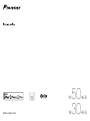 1
1
-
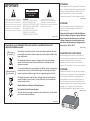 2
2
-
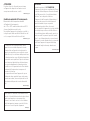 3
3
-
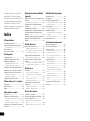 4
4
-
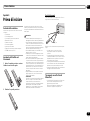 5
5
-
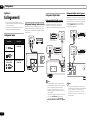 6
6
-
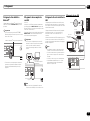 7
7
-
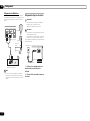 8
8
-
 9
9
-
 10
10
-
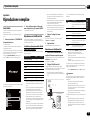 11
11
-
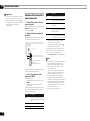 12
12
-
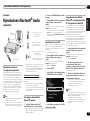 13
13
-
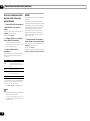 14
14
-
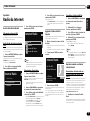 15
15
-
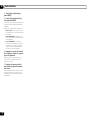 16
16
-
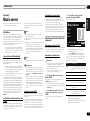 17
17
-
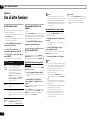 18
18
-
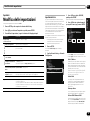 19
19
-
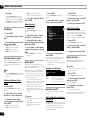 20
20
-
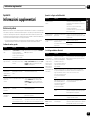 21
21
-
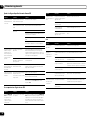 22
22
-
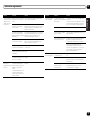 23
23
-
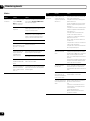 24
24
-
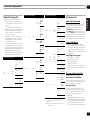 25
25
-
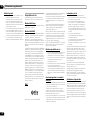 26
26
-
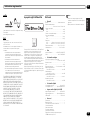 27
27
-
 28
28
Pioneer N-30 Manuale utente
- Tipo
- Manuale utente